Všeobecné informácie k používaniu navigácie
-
Obsluhovanie navigácie počas jazdy môže spôsobiť dopravné nehody kvôli narušeniu pozornosti vodiča. Z toho dôvodu zariadenie neobsluhujte počas vedenia vozidla.
-
Počas jazdy sa na obrazovku nepozerajte nepretržite. Môže to spôsobiť dopravnú nehodu.
-
Dbajte na jazdenie v súlade s dopravnými predpismi. Jazda iba s navádzaním na trase môže porušovať dopravné predpisy a spôsobiť dopravné nehody.
-
Z bezpečnostných dôvodov sú niektoré funkcie počas jazdy obmedzené.
-
Informácie, ako napríklad cesty, názvy miest, zariadenia atď., sa môžu od skutočných informácií líšiť, pretože sa menia v reálnom čase.
-
Zobrazenie trasy na navádzanie do cieľa je orientačnou trasou do cieľa. Nemusí nevyhnutne znamenať najkratšiu trasu, trasu bez dopravných zápch či trasu, ktorú môžete prejsť rýchlo.
-
Poloha vozidla môže byť zobrazená na inom mieste než v jeho skutočnej polohe. Zobrazenie polohy vozidla sa môže líšiť v závislosti od stavu vozidla, napríklad stav prijímania údajov o polohe zo satelitov, lokalita jazdy a jazdné podmienky. Okrem toho, ak sa údaje máp líšia od skutočného tvaru cesty, napríklad novootvorená cesta, poloha vozidla sa môže zobrazovať nesprávne. Aj keď je poloha vozidla na mape nesprávna, ak budete pokračovať v jazde, aktuálna poloha vozidla sa automaticky napraví pomocou údajov o polohe a mape. V niektorých prípadoch to môže trvať niekoľko minút.
-
Tento systém zobrazuje aktuálnu polohu vozidla pomocou informácií o polohe zo satelitov, rôznych snímačov vozidla a z údajov máp. Ak sa však vozidlo nachádza vnútri alebo na mieste s mnohými výškovými budovami, alebo ak je ťažké získať presné údaje o polohe, napríklad pod vplyvom počasia, zobrazenie aktuálnej polohy vozidla sa môže od skutočnej polohy líšiť.
-
Hlasitosť počas jazdy si prispôsobte tak, aby ste vnímali okolitú situáciu a predišli dopravným nehodám.
-
Navádzanie hlasom sa môže od skutočnej situácie líšiť, preto jazdite podľa skutočných dopravných predpisov.
Cesty, názvy miest, informácie o zariadeniach a cestovné sa môžu líšiť od skutočných podmienok v závislosti od dátumu aktualizácie údajov mapy.
Oznámené mýtne poplatky sa môžu líšiť od skutočných v závislosti od rôznych zliav, príplatkov a pravidiel úpravy cestovného prevádzkovateľa mýta.
-
Údaje mapy sa neustále zhromažďujú, aby sa zabezpečila čo najvyššia presnosť informácií. Cesty, názvy miest, informácie o zariadeniach, cestovné atď. sa však menia v reálnom čase a môžu sa líšiť od skutočných informácií. Prosím, vezmite to na vedomie.
-
Jednoducho cesty vrátane úsekov so šírkou menšou ako 3 m sa v údajoch máp neaktualizujú. Ak sa v dôsledku výstavby cesty alebo nových meraní zistí, že cesta zahŕňa úsek so šírkou menšou ako 3 m, môže byť pri aktualizácii údajov mapy vymazaná.
V nasledujúcich prípadoch nemusia byť k dispozícii informácie o aktuálnej polohe vozidla.
-
Ak sú blokované rádiové vlny zo satelitov, napríklad v budovách alebo tuneloch.
-
Ak sú blokované rádiové vlny, napríklad umiestnením predmetu na vrch antény GPS.
-
Ak satelity nevysielajú rádiové vlny.
Ovládanie navigačnej obrazovky
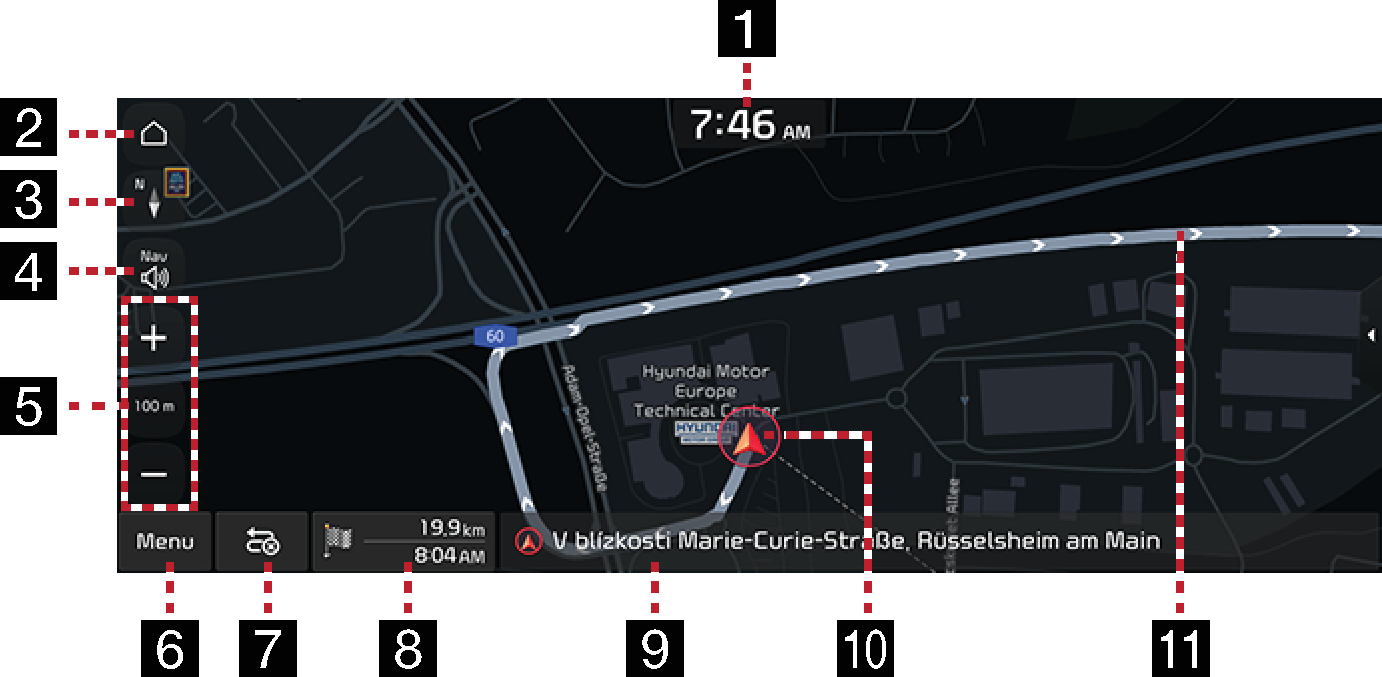
-
Zobrazenie hodín
Zobrazuje aktuálny čas.
-
Tlačidlo Domov
Presun na domovskú obrazovku.
-
Tlačidlo zobrazenia mapy
Zmena perspektívy pohľadu na mapu. Stlačte tlačidlo [
 ], [
], [ ] alebo [
] alebo [ ].
].-
 (2D smer vozidla): Mapa vždy zobrazuje smer vozidla orientovaný k hornej časti obrazovky.
(2D smer vozidla): Mapa vždy zobrazuje smer vozidla orientovaný k hornej časti obrazovky. -
 (2D sever): Mapa vždy smeruje na sever bez ohľadu na smer pohybu vozidla.
(2D sever): Mapa vždy smeruje na sever bez ohľadu na smer pohybu vozidla. -
 (3D smer vozidla): Mapa vždy zobrazuje základný obrys a podrobnosti okolitých ciest a celkovej oblasti.
(3D smer vozidla): Mapa vždy zobrazuje základný obrys a podrobnosti okolitých ciest a celkovej oblasti.
-
-
Tlačidlo hlasitosti navigácie
Reguluje hlasitosť navigácie. Viac informácií nájdete v časti „Hlasitosť navigácie“.
-
Tlačidlo mierky mapy
Zobrazí aktuálnu mierku mapy.
-
Ak chcete, aby sa mierka mapy menila automaticky v závislosti od rýchlosti jazdy, stlačte tlačidlo automatickej mierky.
-
Ak chcete ručne upraviť mierku mapy, znova stlačte tlačidlo automatickej mierky.
-
Stlačením tlačidla [
 ] alebo [
] alebo [ ] upravíte mierku mapy.
] upravíte mierku mapy.
-
-
Tlačidlo Menu
Zobrazí sa rýchle menu. Viac informácií nájdete v časti „Rýchla ponuka“.
-
Tlačidlo navádzania na trase
-
[
 ]: Prejde na obrazovku vyhľadávania a vyhľadá cieľ.
]: Prejde na obrazovku vyhľadávania a vyhľadá cieľ. -
[
 ]: Zruší sa navádzanie na trase. Stlačením a podržaním zastavte navádzanie na trase.
]: Zruší sa navádzanie na trase. Stlačením a podržaním zastavte navádzanie na trase. -
Obnoviť navádzanie: Obnoví navádzanie na trase, ak ste ho zastavili.
-
-
Zobrazenie zostávajúcej vzdialenosti, času príjazdu alebo zostávajúceho času
Zobrazuje zostávajúcu vzdialenosť a očakávaný čas príjazdu alebo zostávajúci čas do príjazdu. Stlačením prepnite medzi časom príjazdu a zostávajúcim časom.
-
Zobrazenie aktuálnej polohy a cieľa
Zobrazuje aktuálnu polohu a cieľ.
-
Značka polohy vozidla
Zobrazuje aktuálnu polohu a smer vozidla.
-
Línia navádzania na trase
Zobrazuje navádzanie trasou do nastaveného cieľa.
-
Stisnutím/roztiahnutím nastavíte úroveň priblíženia na obrazovke mapy.
-
Otočením ovládača doľava/doprava nastavíte úroveň priblíženia na obrazovke mapy. (ak je vo výbave)
Môžete prepnúť režim mierky mapy na pevný alebo automatický režim mierky.
Stlačte tlačidlo [![]() ]/[
]/[![]() ] na obrazovke mapy.
] na obrazovke mapy.
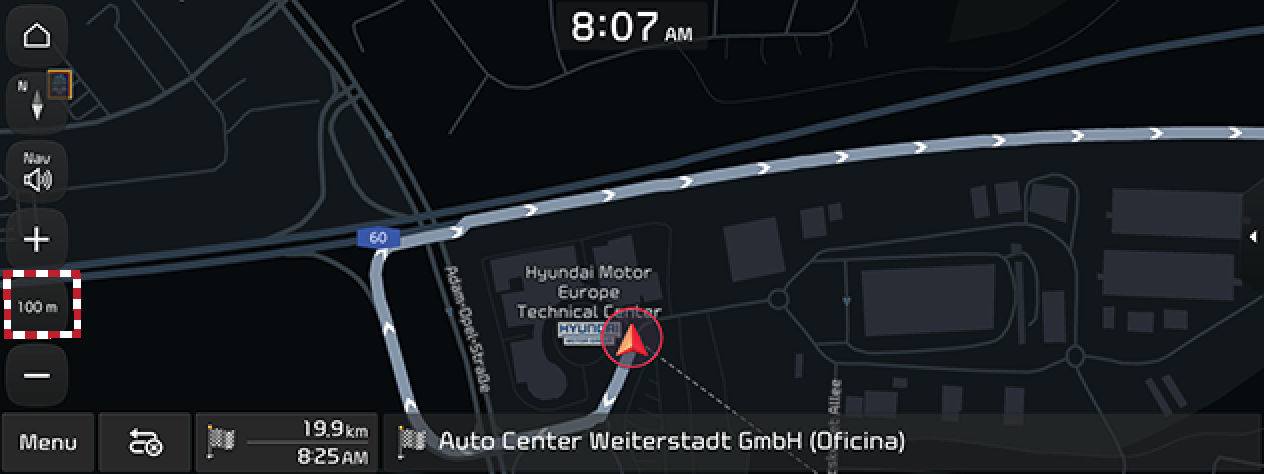
|
Názov |
Opis |
|
Fixovanie mierky [ |
Zafixuje zobrazenú mierku. |
|
Automatická mierka [ |
Mierka mapy sa nastavuje automaticky podľa rýchlosti, kategórie cesty a navádzanej vzdialenosti. |
Stlačením tlačidla [ ] alebo [
] alebo [ ] upravte hlasitosť.
] upravte hlasitosť.
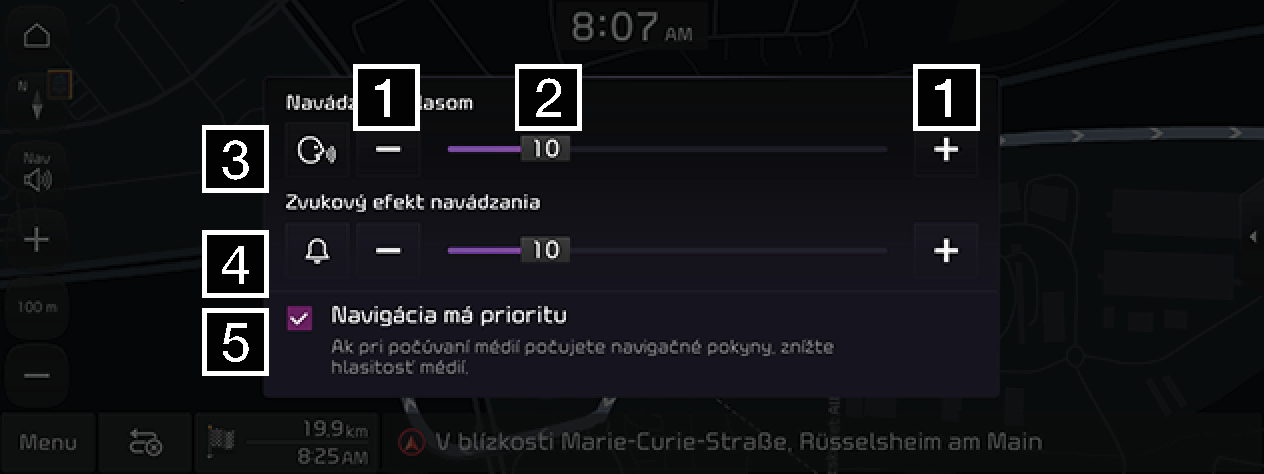
-
[
 ] [
] [ ]
]Upravte hlasitosť navigácie.
-
[
 ] lišta hlasitosti
] lišta hlasitostiPotiahnutím ovládacieho pruhu hlasitosti nastavíte hlasitosť.
-
[
 ]/[
]/[ ] Zapnutie/vypnutie navádzania hlasom
] Zapnutie/vypnutie navádzania hlasomZapnite alebo vypnite navádzanie hlasom.
-
[
 ]/[
]/[ ] Zapnutie/vypnutie zvukových efektov
] Zapnutie/vypnutie zvukových efektovZapnite alebo vypnite zvukové efekty.
-
Navigácia má prioritu
Ak je to políčko označené, počas prehrávania navigačných povelov sa stlmí hlasitosť všetkých ostatných zvukov.
Stlačte a podržte bod na mape, posuňte ho do požadovaného smeru a po zaostrení požadovaného bodu ho uvoľnite. Vybraný bod záujmu sa premiestni do stredu obrazovky a zobrazí sa symbol na rolovanie obrazovky. V strede obrazovky sa zobrazia informácie o označenom bode a priamej vzdialenosti od aktuálnej pozície.
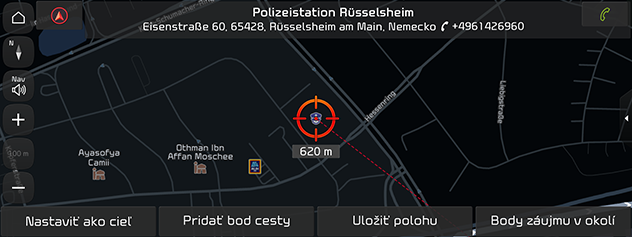
Ak stlačíte oblasť mapy na displeji, mapa sa bude postupne posúvať v príslušnom smere až pokým stlačenie neuvoľníte.
Po vyhľadaní bodu záujmu môžete telefónne číslo bodu záujmu použiť na hovor do bodu záujmu.
-
Vyhľadajte požadovaný bod záujmu. Vyhľadávať môžete zadaním kľúčových slov alebo pomocou okolitých bodov záujmu, mapy, zoznamu predchádzajúcich cieľov atď.
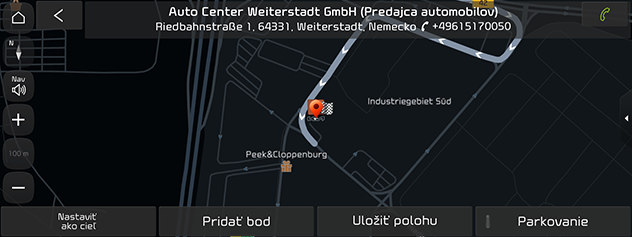
-
Stlačte tlačidlo [
 ] na obrazovke mapy.
] na obrazovke mapy. -
Na uskutočnenie hovoru sa používa funkcia Bluetooth.
-
Volanie nie je možné, ak pre bod záujmu nie je k dispozícii informácia o telefónnom čísle alebo ak mobilný telefón nie je pripojený cez rozhranie Bluetooth.
-
Ďalšie informácie o autentifikácii mobilného telefónu prostredníctvom rozhrania Bluetooth a podrobné informácie o vyhľadávaní nájdete v časti „Spárovanie a pripojenie jednotky a Bluetooth telefónu“.
Ak sa navigácia spustí bez cieľa, miesta, ktoré ste predtým navštívili a obľúbené ciele, sa automaticky zobrazia na vyskakovacej obrazovke. Vo vyskakovacom okne stlačte požadovaný cieľ a trasu, čím spustíte navádzanie. Vyskakovacia obrazovka je dostupná iba vtedy, ak nie je nastavený cieľ.
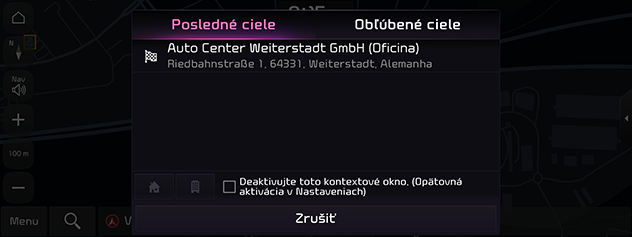
-
Posledné ciele: Zobrazí predchádzajúce ciele.
-
Obľúbené ciele: Zobrazí často navštevované ciele.
-
Deaktivujte toto kontextové okno. (Opätovná aktivácia v Nastaveniach): Vyberte začiarkavacie políčko na deaktiváciu tejto vyskakovacej obrazovky.
-
Zrušiť: Zavrie vyskakovaciu obrazovku.
Stlačte SETUP > Navigácia > Automatizované funkcie > Predchádzajúce ciele > Zobraziť predchádzajúce ciele pri vstupe na obrazovku s mapou pre nastavenie predchádzajúcich cieľov.
Rýchla ponuka
Zobrazí sa stručná ponuka, aby ste sa rýchlo presunuli do ponuky navigácie. Niektoré položky na tomto obrázku sa môžu líšiť od skutočných obrazoviek v závislosti od modelu, voliteľnej výbavy a krajiny.
-
Stlačte tlačidlo Menu na obrazovke mapy.
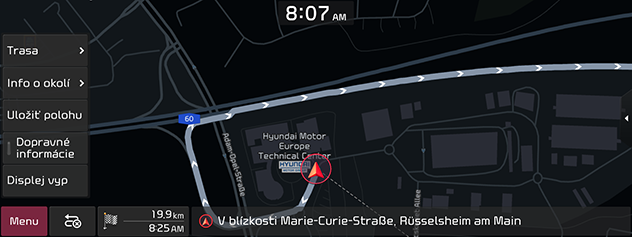
-
Stlačte požadovanú možnosť.
-
Menu: Zobrazí alebo skryje rýchlu ponuku.
-
Trasa: Prepočíta trasu alebo nastaví možnosti na trase.
-
Info o okolí: Nastavte položky bodu záujmu tak, aby sa zobrazovali na mape, alebo vyhľadajte zariadenie vyhľadaním bodu záujmu v blízkosti aktuálnej polohy.
-
Uložiť polohu: Pridá aktuálnu polohu medzi uložené miesta.
-
Dopravné informácie: Nastavte, či sa má zobrazovať premávka.
-
Displej vyp: Vypne displej. Dotykom na obrazovku ju znova zapnete.
-